Trung tam tin hoc tai thanh hoa
Bạn muốn thêm thông báo sạc đã đầy pin? Mời bạn tham khảo cách làm trong bài viết dưới đây nhé!
1. Hướng Dẫn Chi Tiết Cách Cảnh Báo Sạc Đầy Pin Bằng Battery Notification
Battery là ứng dụng Microsoft Store được nhà sản xuất tích hợp sẵn trên Windows 11.
Ứng dụng này cho phép người dùng đặt thông báo pin yếu cũng như pin đầy. Về cơ bản ứng dụng này
được cung cấp miễn phí nhưng người dùng có thể nâng cấp ứng dụng dễ dàng lên với tính năng phân
tích pin. Và bạn sẽ phải trả $4,99 cho sự nâng cấp này.
Bước 1:
Đầu tiên, bạn hãy truy cập vào trang web Battery Notification theo đường link: https://apps.microsoft.com/store/detail/battery-notification/9WZDNCRD31FK
Bước 2:
Đi đến tùy chọn Get in Store App của Battery Notification.
Bước 3:
Để đi đến tùy chọn cho phép thiết bị tải xuống ứng dụng bên ngoài trình duyệt hãy nhấn chọn Open in Microsoft Store
Bước 4:
Hãy nhấn Get nhằm cài đặt Battery Notification.
Bước 5:
Tại menu Start hãy gõ vào khung tìm kiếm cụm từ Battery Notification rồi nhấn vào kết quả tương ứng bên dưới để khởi chạy ứng dụng.
Bước 6:
Bạn hãy đi đến tùy chọn Always Allowed khi hệ thống hiện lên thông báo nhắc cho phép ứng dụng chạy trong nền.
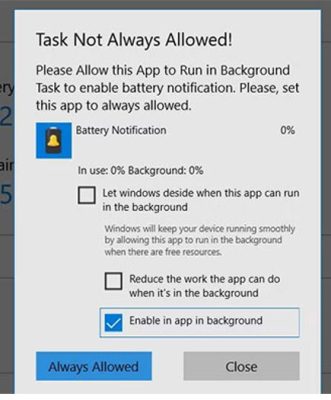
Bước 7:
Nếu ứng dụng không được chọn hãy nhấn vào tab Home.
Bước 8:
Kiểm tra tùy chọn Full Battery Notification đã được bật hay chưa. Nếu đang tắt hãy kích hoạt nó. Cuối cùng cảnh báo pin đầu sẽ được hiển thị khi pin laptop của bạn đạt 100% trên thanh Notification.
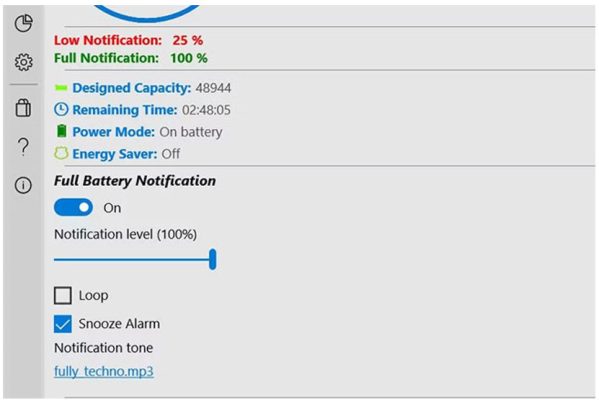
Trên đây là bài viết hướng dẫn cách làm sao để máy tính báo đã sạc đầy pin, tin học ATC chúc các bạn thành công!

TRUNG TÂM ĐÀO TẠO KẾ TOÁN THỰC TẾ – TIN HỌC VĂN PHÒNG ATC
DỊCH VỤ KẾ TOÁN THUẾ ATC – THÀNH LẬP DOANH NGHIỆP ATC
Địa chỉ:
Số 01A45 Đại lộ Lê Lợi – Đông Hương – TP Thanh Hóa
( Mặt đường Đại lộ Lê Lợi, cách bưu điện tỉnh 1km về hướng Đông, hướng đi Big C)
Tel: 0948 815 368 – 0961 815 368

Lớp đào tạo tin học văn phòng thực tế tại Thanh Hóa
Lớp đào tạo tin học văn phòng thực tế ở Thanh Hóa
TRUNG TÂM ĐÀO TẠO KẾ TOÁN THỰC TẾ – TIN HỌC VĂN PHÒNG ATC
Đào tạo kế toán ,tin học văn phòng ở Thanh Hóa, Trung tâm dạy kế toán ở Thanh Hóa, Lớp dạy kế toán thực hành tại Thanh Hóa, Học kế toán thuế tại Thanh Hóa, Học kế toán thực hành tại Thanh Hóa, Học kế toán ở Thanh Hóa.
? Trung tâm kế toán thực tế – Tin học ATC
☎ Hotline: 0961.815.368 | 0948.815.368
? Địa chỉ: Số 01A45 Đại lộ Lê Lợi – P.Đông Hương – TP Thanh Hóa (Mặt đường đại lộ Lê Lợi, cách cầu Đông Hương 300m về hướng Đông).
Tin tức mới
Cách so sánh tài liệu Word bằng Google Document
Học tin học thực hành ở thanh hóa Trong quá trình làm việc với tài
Sửa lỗi khi lưu file Word thì bắt lưu một tên khác
Học tin học ở thanh hóa Khi đang làm việc với Word, không gì gây
Hoc tin hoc cap toc o thanh hoa
Hoc tin hoc cap toc o thanh hoa “Công việc của học tập không phải
Cách xóa toàn bộ hình ảnh trong file Word nhanh nhất
Học tin học ở thanh hóa Khi làm việc với file Word có nhiều hình
Tài khoản 336 theo TT 99/2025: nguyên tắc kế toán, kết cấu tài khoản và cách hạch toán
Hoc ke toan thue o thanh hoa Tài khoản 336 theo Thông tư 99/2025 là
Quy định về mức trích lập dự phòng nợ phải thu khó đòi
Học kế toán thực tế ở thanh hóa Trong bối cảnh doanh nghiệp ngày càng
Nguyên tắc hạch toán tài khoản 357 – “quỹ bình ổn giá”
Học kế toán cấp tốc ở thanh hóa Việc hạch toán tài khoản 357 –
Nguyên tắc hạch toán tài khoản 171 – “giao dịch mua, bán lại trái phiếu chính phủ”
Học kế toán ở thanh hóa Nguyên tắc hạch toán tài khoản 171 – “Giao